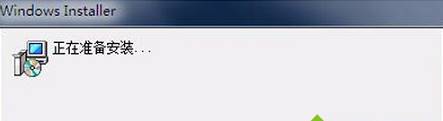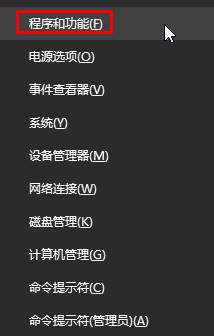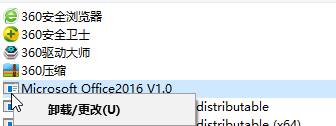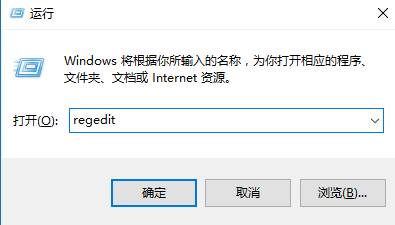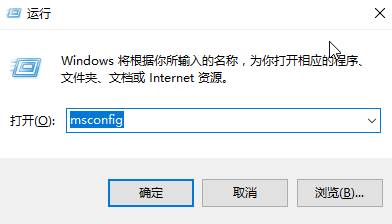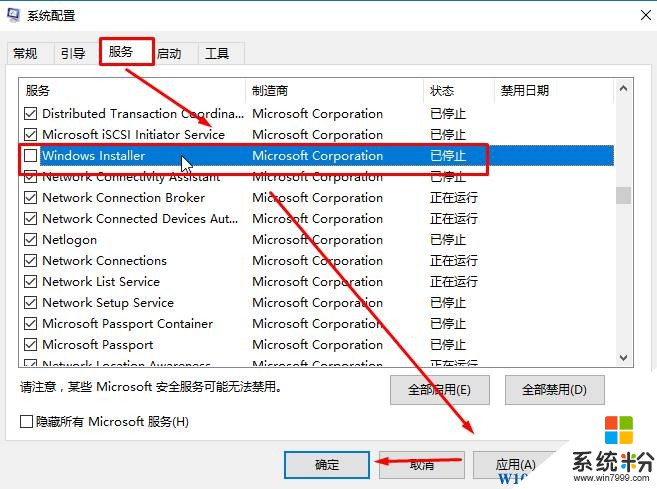win10打開word時要求安裝windows installer 的解決方法!
時間:2017-04-06 來源:互聯網 瀏覽量:
在Win10操作係統中,有用戶在打開辦公軟件word的時候都會彈出“windows installer”的窗口,提示:正在準備安裝...該怎麼辦呢?
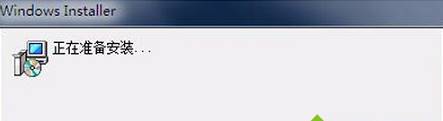
遇到這樣的情況是由於word軟件缺少文件導致的,我們可以按一下方法進行修複。
解決方法:
1、在開始菜單上單擊鼠標右鍵,點擊【程序和功能】;
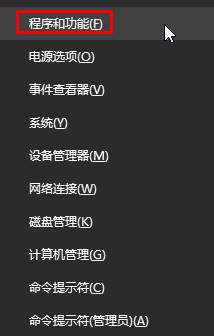
2、找到【office】單擊鼠標右鍵,選擇【卸載/更改】將其卸載;
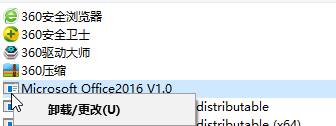
3、卸載完畢後,最好先注銷一下係統,重新進入係統按下“Win+R”組合鍵打開運行,輸入:regedit 點擊確定打開注冊表;
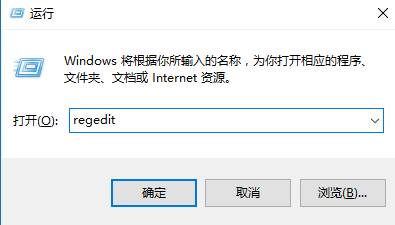
4、在左側依次展開:HKEY_LOCAL_MACHINE\Software\Microsoft\Office\12.0\Registration ,將ProductName、DigitalProductID 及 ProductID
5、打開此電腦,依次展開:C:\ProgramFiles\CommonFiles\MicrosoftShared,將“OFFICE12”文件夾刪除;
6、重新下載安裝新版的office即可。
方法二:
1、按下“win+R”組合鍵打開運行,輸入msconfig 點擊確定打開係統配置;
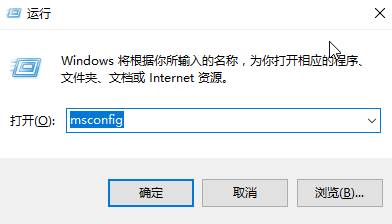
2、切換到【服務】界麵,在框中找到【Windows Installer】,將其前麵的勾去掉,點擊應用 — 確定,重啟計算機即可。
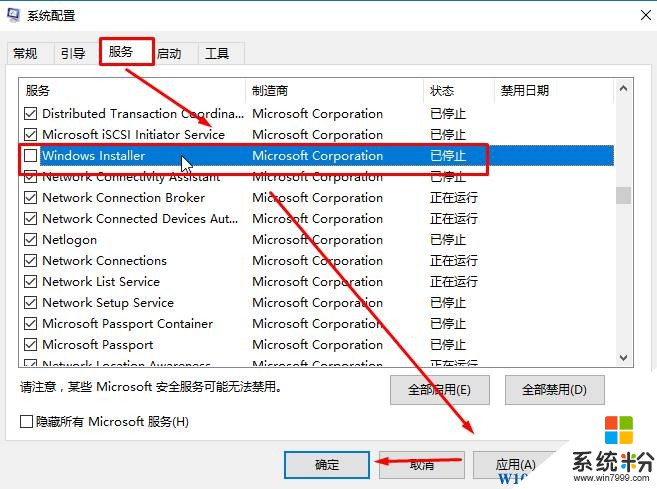
以上便是【係統粉】小編給大家分享的win10打開word時要求安裝windows installer 的解決方法!